Che cos'è CompatTelRunner.exe su Windows 11/10? Posso disabilitarlo?
In questo post discuteremo cos'è la telemetria di compatibilità Microsoft(Microsoft Compatibility Telemetry) ( CompatTelRunner.exe ) e ti mostreremo come disabilitarla se mostra un utilizzo elevato del disco(High Disk) e della CPU(CPU Usage) in Windows 11/10 .
Che cos'è il processo CompatTelRunner?
CompatTelRunner.exe è il processo di telemetria di compatibilità Microsoft(Microsoft Compatibility Telemetry) . Invia periodicamente i dati sull'utilizzo e sulle prestazioni agli indirizzi IP di Microsoft(Microsoft IP) in modo che possano essere apportati miglioramenti all'esperienza e all'utilizzo dell'utente e risolvere potenziali problemi. È abilitato per impostazione predefinita e i punti dati sono utili a Microsoft per migliorare Windows 10 . Alcuni utenti, tuttavia, hanno segnalato che mostra un utilizzo elevato del disco(Disk) o della CPU(CPU) e quindi rallenta il proprio computer.
Telemetria di compatibilità Microsoft(Microsoft Compatibility Telemetry) ( CompatTelRunner.exe )
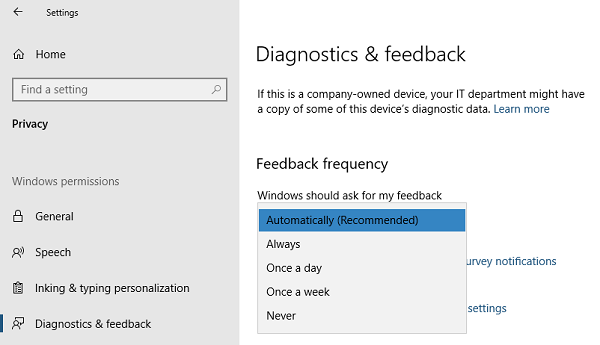
La telemetria(Telemetry) di Windows è costituita da dati di sistema caricati dal componente Esperienza utente connessa e telemetria(Connected User Experience and Telemetry) . Viene utilizzato per mantenere i tuoi dispositivi Windows al sicuro. Aiuta inoltre Microsoft a migliorare la qualità dei servizi Windows e Microsoft . CompatTelRunner.exe su Windows 10 è il programma che gestisce tutto.
Se vai su Windows Settings > Privacy > Diagnostica(Diagnostics) e feedback, puoi configurare la telemetria(Telemetry) qui. Puoi modificare la frequenza dei feedback da sempre a una volta alla settimana o addirittura mai. Lo stesso posto ti dà la possibilità di eliminare i dati diagnostici.
Come disabilitare l'attività CompatTelRunner.exe ?
Alcuni utenti hanno segnalato che quando questo programma viene eseguito, esegue la scansione di molti file sul disco rigido e invia una grande quantità di dati su Internet. Si avvia non appena il computer viene avviato e questa attività rallenta il computer e, a volte, lo rende persino insensibile.
Come posso correggere l' utilizzo elevato della CPU della(CPU) telemetria di compatibilità Microsoft ?
Se desideri disabilitare CompatTelRunner.exe , ecco cosa puoi fare:
- Disabilita le attività dell'esperienza dell'applicazione nell'Utilità(Application Experience Tasks) di pianificazione(Task Scheduler)
- Disabilita la telemetria di Windows(Windows Telemetry) tramite l'Editor criteri di gruppo(Group Policy Editor)
- Disabilita la telemetria usando il registro.
1] Disabilita le attività dell'esperienza dell'applicazione nell'Utilità(Application Experience Tasks) di pianificazione(Task Scheduler)
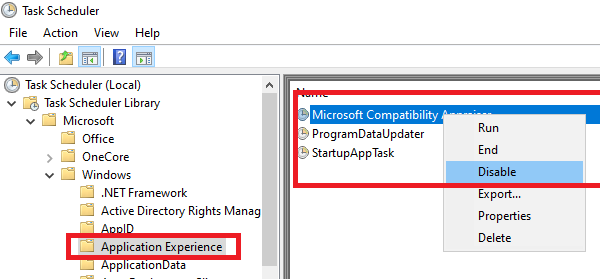
- Digita taskschd.msc nel prompt Esegui e premi Invio.
- Si aprirà l'Utilità di pianificazione.
- Passare(Navigate) a Task Scheduler Library > Microsoft > Windows > Application Experience
- Seleziona l' attività Microsoft Compatibility Appraiser , fai clic con il pulsante destro del mouse su di essa e disabilitala.
L'attività che hai disabilitato raccoglie le informazioni di telemetria del programma se hai aderito al programma di miglioramento dell'esperienza dei clienti Microsoft(Microsoft Customer Experience Improvement Program) .
Puoi anche, invece, scegliere di modificare l'ora in cui i dati vengono inviati.
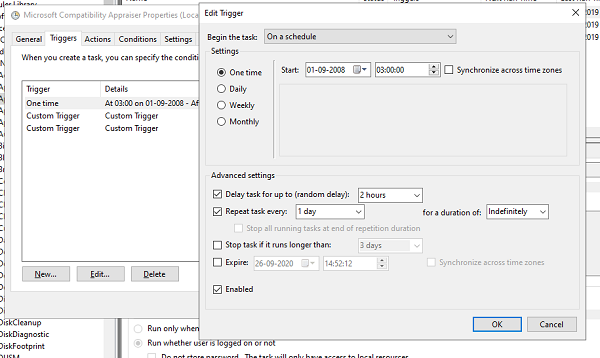
- Fare clic con il tasto destro del mouse(Right-click) sul programma e fare clic su Proprietà
- Passa alla sezione Trigger e fai doppio clic su uno qualsiasi dei trigger per aprirlo.
- Qui puoi modificare la pianificazione del programma, ripetere le impostazioni delle attività, ritardare e altro.
2] Disabilita la telemetria di Windows(Windows Telemetry) tramite l'Editor criteri di gruppo(Group Policy Editor)
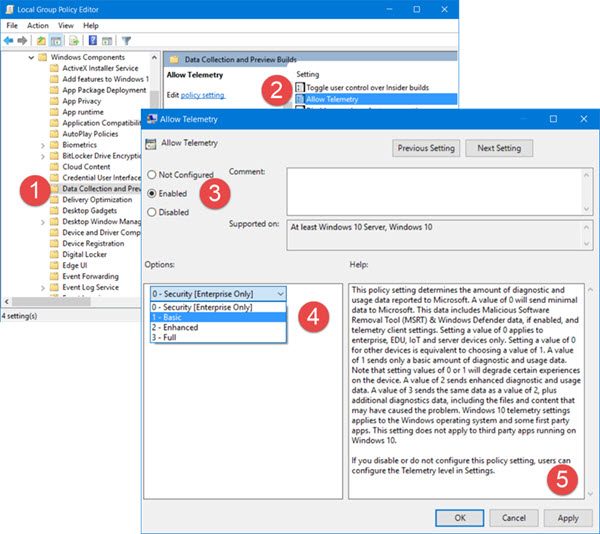
Windows Telemetry è il programma che raccoglie tutti i tipi di dati in Windows . Esistono quattro livelli di telemetria in Windows 10 : sicurezza(Security) , di base(Basic) , avanzato(Enhanced) e completo(Full) . Puoi scegliere di utilizzare un livello Base(Basic) per ridurre l'attività dopo aver navigato qui in GPEDIT :
Configurazione computer > Modelli amministrativi > Componenti di Windows > Raccolta dati e build di anteprima(Preview Builds)
3] Disabilita la telemetria usando il registro
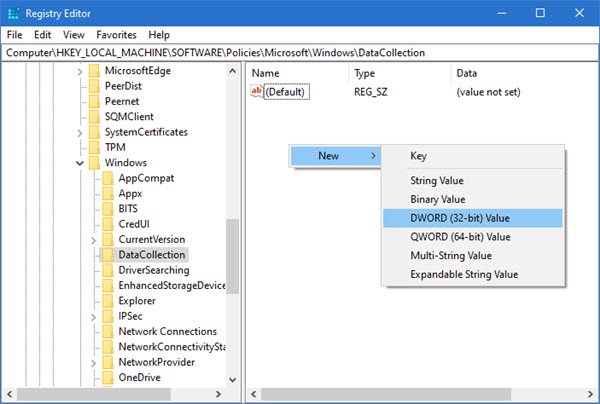
Esegui REGEDIT e vai alla seguente chiave:
Computer\HKEY_LOCAL_MACHINE\SOFTWARE\Policies\Microsoft\Windows\DataCollection
Fare clic(Right-click) con il pulsante destro del mouse nel riquadro a destra e scegliere Valore (Value)DWORD (32 bit) .
Assegna un nome alla chiave Consenti telemetria(Allow Telemetry) e assegnagli un valore di 0 .
Devo disabilitare CompatTelRunner?
Se CompatTelRunner.exe sta utilizzando una quantità significativa delle risorse di sistema e sta causando un rallentamento delle cose, si consiglia di disabilitare CompatTelRunner . Ciò disabiliterà le sue attività di raccolta dati, che a loro volta libereranno le risorse del tuo PC per altri software. Quindi, per questi motivi, puoi disabilitare CompatTelRunner .
Spero questo sia di aiuto.(Hope this helps.)
Vuoi conoscere questi processi, file o tipi di file?(Want to know about these processes, files or file types?)
Nvxdsync.exe | Svchost.exe | RuntimeBroker.exe | TrustedInstaller.exe | File DLL o OCX | StorDiag.exe | MOM.exe | Processo host per le attività di Windows(Host Process for Windows Tasks) .
Related posts
Che cos'è Sihost.exe in Windows 10? Come sapere se è un virus?
Cos'è il processo yourphone.exe in Windows 10? Lo rimuovo?
Microsoft Office Click-To-Run High CPU usage in Windows 11/10
C'è stato un problema a partire da StartupCheckLibrary.dll in Windows 10
Fix System Interrupts High CPU usage in Windows 11/10
Fix High CPU Usage di XboxStat.exe in Windows 10
Fix Services e Controller app High CPU usage in Windows 10
Cos'è uno PPS file? Come convertire PPS su PDF in Windows 11/10?
Qual è lo Windows.edb file in Windows 10
Best gratuito ISO Mounter software per Windows 10
Correggi il ritardo del suono Bluetooth in Windows 10
Ciò che è in TrustedInstaller.exe Windows 11/10?
Adjust tua Monitor per una migliore screen resolution in Windows 10
Come risolvere Disk Signature Collision problem in Windows 10
Come scambiare i dischi rigidi in Windows 10 con Hot Swap
Taskbar notifiche non mostrando in Windows 10
Dispositivo HDMI playback non mostrabile in Windows 10
Fix COM Surrogate High CPU or Disk usage in Windows 10
Cos'è IgfxEM.exe process Visto in Windows 10?
Fix Crypt32.dll non trovato o errore mancante in Windows 11/10
